- 软件介绍
- 下载地址
- 同类推荐
- 相关文章
Movie Maker 是一款具备所有基本功能的影视编辑软件,让制作家庭电影充满乐趣。Movie Maker让您可以在个人电脑上创建、编辑和分享自己制作的家庭电影。windows movie maker通过简单的拖放操作,精心的筛选画面,然后添加一些效果、音乐和旁白,家庭电影就初具规模了。

Movie Maker 功能介绍
1、支持将电脑本地的视频、音频、图片等文件添加到软件中制作视频
2、支持显示时间轴的功能,将对应的媒体文件添加到软件中媒体文件对应的位置
3、支持在视频中添加视频效果对视频进行效果装饰
4、支持在视频中添加视频过渡效果
5、支持制作自动电影的功能
6、支持在软件中制作电影的片头片尾
7、支持用户设置视频的旁白时间线
Movie Maker软件特色
1、用户可以在软件中制作情节摘要视频
2、可以在视频中播放视频进行预览
3、用户可以在软件中直接截图视频播放的画面
4、支持将本地导入的媒体文件收藏在软件中,方便下次的使用
5、用户可以自由调节视频中的音频级别
Movie Maker使用教程
一、movie maker文件导入
1.要使用影音制作制作影片,您的电脑上需要有一些照片和视频。可以从数码相机、闪存卡、DVD 或手机导入照片和视频
2.要将照片和视频导入影音制作,请使用 USB 电缆将相机连接至电脑,然后打开相机。单击“影音制作”按钮,然后单击“从设备中导入”,“照片和视频将被导入到照片库”消息出现时,单击“确定”
3.单击要从中导入照片和视频的设备,然后单击“导入”。在“找到新照片和视频”页上,单击“立即导入所有新项目”,为所有照片和视频键入一个名称,然后单击“导入”
4.在照片库中,选中要在影片中使用的所有照片或视频左上角的复选框。在“创建”选项卡上的“共享”组中,单击“影片”。当这些照片和视频出现在影音制作中时,就可以开始制作影片了
二、编辑影片
1,添加视频
首先在影音制作中添加任何要使用的视频,然后开始制作电影并对其进行编辑。在“主页”选项卡的“添加”组中,单击“添加视频和照片”。按住 Ctrl 键并单击要使用的视频,然后单击“打开”
2.剪辑视频
若要剪辑视频的开头或结尾,以便在最终的电影中仅显示所需的视频部分,请单击要剪辑的视频,然后将情节提要中的播放指示器拖动到希望视频在电影中开始或停止播放的位置。请执行以下操作之一:
A)分割视频
您可以将一个视频分割成两个较小的视频,然后继续进行编辑。例如,分割视频后,可以将其中一个视频放到另一个之前以改变其在电影中的播放顺序。若要将一个视频分割成两个,请单击视频,然后将播放指示器拖动到要分割视频的位置。在“视频工具”下的“编辑”选项卡上的“编辑”组中,单击“分割”
B)播放速度
您可以在影音制作中更改视频的播放速度,使视频在您的电影中播放得更快或更慢。
要更改视频的速度,请单击相应视频。然后,在“视频工具”下的“编辑”选项卡上的“调整”组中,单击“速度”列表,然后单击一个速度(具体取决于您希望将视频加快或减慢的程度)
三、编辑音频
1.添加音乐
可以添加音乐,在影片播放时播放。添加音乐后可以对其进行编辑,使其可以在影片中按你的想法播放
在“主页”选项卡的“添加”组中,单击“添加音乐”。单击要使用的音乐文件,然后单击“打开”
2.音乐淡入或淡出
使音频在开始时缓缓淡入并在结束时自然淡出,使影片的画面和音效显得专业。
要使音乐淡入或淡出,请单击音乐。然后,在“音乐工具”下“选项”选项卡上的“音频”组中执行以下一项或两项操作:
A)更改音乐的起始点和终止点
●剪辑音乐的起始点或终止点,从而在最终的影片中仅播放你需要的歌曲部分。
●若要剪辑音乐的起始点或终止点,请单击相应的音乐,然后将情节提要上的播放指示器拖动到要在影片中开始或停止播放音乐的位置。请执行以下操作之一:
A)更改音频音量
●你可以更改音乐或视频中音频的音量。这样,无论播放什么音频或音乐,在你的影片中音量都正合适。
●要更改音乐的音量,请单击相应音乐。在“音乐工具”下“选项”选项卡上的“音频”组中,单击“音乐音量”,然后左右移动滑块以降低或提高音量
●要更改视频中音频的音量,请单击相应视频。在“视频工具”下“编辑”选项卡上的“音频”组中,单击“视频音量”,然后左右移动滑块以降低或提高音量
四、基础操作
1.打开程序,然后点击“导入视频”或者“导入图片”或者“导入音频或音乐”
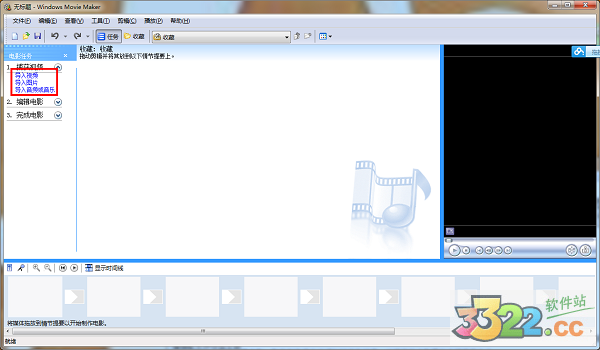
2.按如下图进行操作
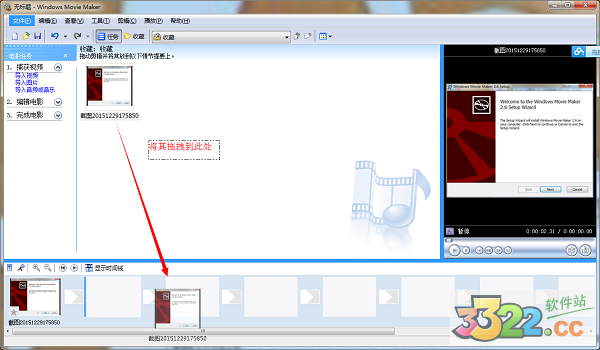
3.点击显示时间线,可以调整播放的时间
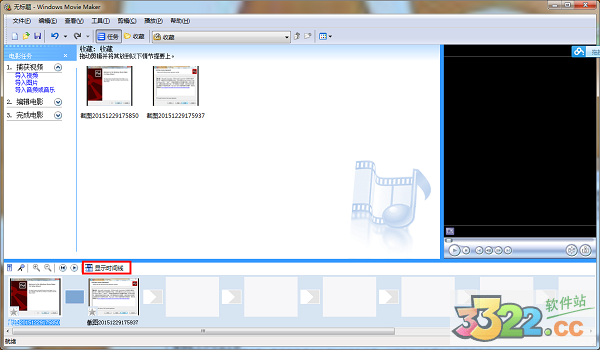
4.设置好之后,点击如下图的地方,可以添加音乐
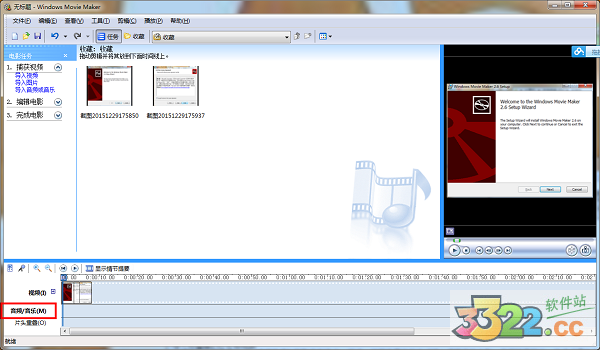
5.点击“播放”
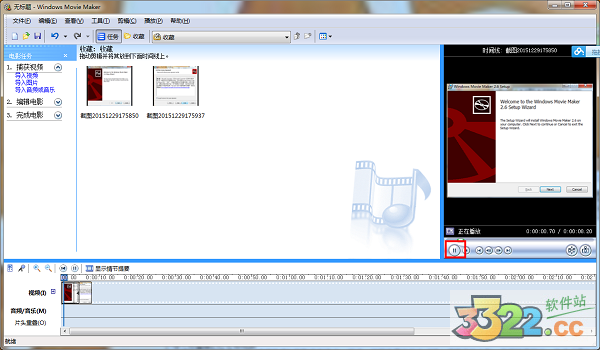
Movie Maker更新日志
1.修复部分bug
2.优化了部分功能
同类推荐
-
Windows Movie Maker V2.6正式版

2021-09-17
立即下载 -
Movie Maker v2.6官方最新版

2020-07-01
立即下载 -
金山网游加速器 v3.0绿色版

2020-05-11
立即下载 -
幻影2020 旗舰版 v1.6

2020-12-10
立即下载 -
Genymotion模拟器 V3.2.0最新版

2021-12-18
立即下载 -
完美解码 v20200409官网最新版

2020-06-10
立即下载
相关文章
-
AnyDesk如何退出全屏?AnyDesk退出全屏的技巧
2021-11-19 -
CCleaner如何清理注册表DLL文件?
2021-11-17 -
KMS激活工具激活Win10失败怎么办?
2020-05-08 -
最新 Office 2016 零售版系列 激活密钥
2020-11-17 -
After Effects CS6入门教程
2020-08-29 -
Access如何引用子窗体来显示数据?
2021-06-15 -
爱剪辑怎么制作画中画?
2020-08-21 -
图虫制作卡点视频图文教程
2021-06-04 -
WPS 2019文件名标签使用技巧
2020-07-03 -
iSlide如何替换字体?iSlide批量替换字体的方法
2021-11-17











